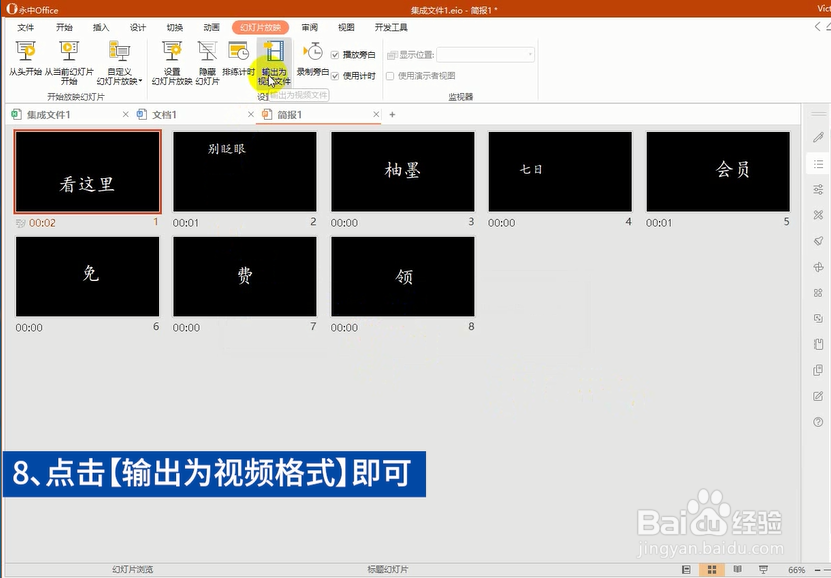1、打开简报,新建一份PPT;

2、点击菜单栏【视图】-【母版视图】,选择【幻灯片母版】;

3、点击【幻灯片母版】-【背景】,选择【背景样式】为黑色;
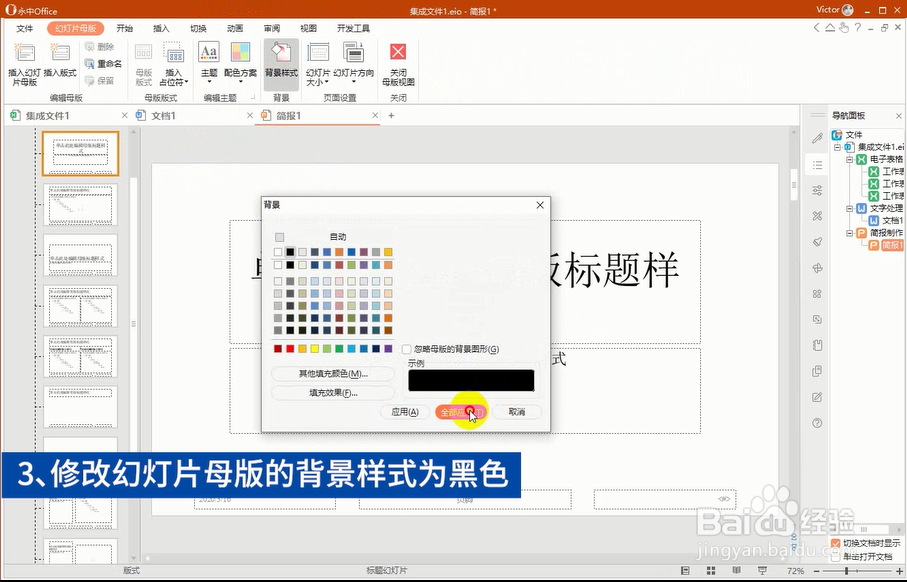
4、点击【关闭母版视图】,在每一页PPT上输入快闪视频所需内容;
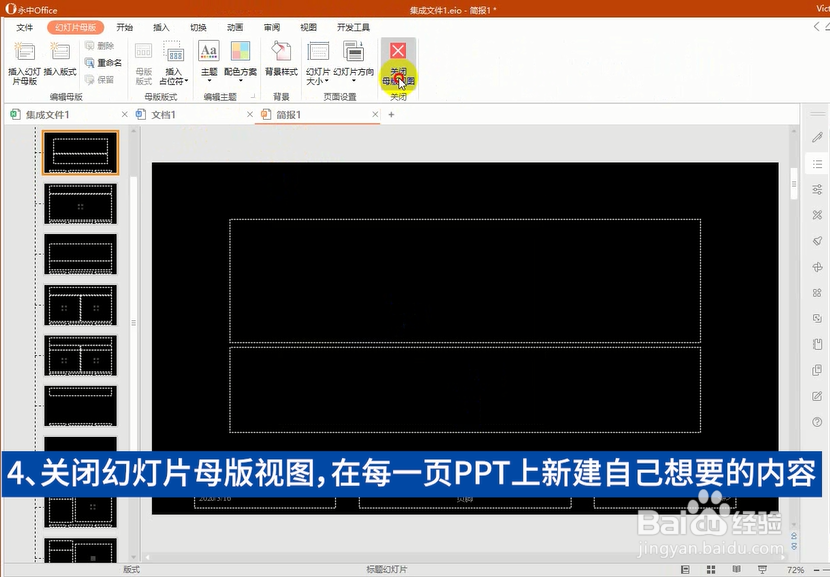
5、输入内容完毕后,点击【插入】-【媒体】,选择【音频】,在其弹出框中选择【文件中的音频】,插入快闪视频背景音乐;

6、点击音频,选择【编辑声音选项】,勾选【循环播放】;

7、点击【幻灯片放映】-【设置】,选择【排练计时】;

8、点击【幻灯片放映】-【设置】,选择【输出为视频文件】,快闪视频就制作完毕。